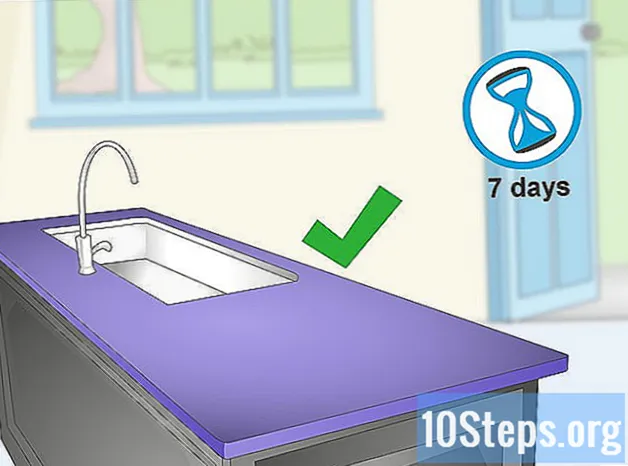విషయము
సిస్టమ్ మరియు ఫైల్ సిస్టమ్ సెట్టింగులను సర్దుబాటు చేయడానికి కంప్యూటర్ నిర్వాహక ఖాతా మిమ్మల్ని అనుమతిస్తుంది. ఉపయోగించిన ఆపరేటింగ్ సిస్టమ్తో సంబంధం లేకుండా, మీరు కమాండ్ లైన్ ఉపయోగించి అడ్మినిస్ట్రేటర్ ఖాతా కోసం పాస్వర్డ్ను మార్చవచ్చు. Windows లో, ఈ ఖాతా అప్రమేయంగా అన్లాక్ చేయబడింది మరియు ఉపయోగించటానికి ప్రారంభించబడాలి.
స్టెప్స్
3 యొక్క పద్ధతి 1: విండోస్
వివిధ రకాల మేనేజర్ ఖాతాలను అర్థం చేసుకోండి. విండోస్ XP తరువాత అన్ని వెర్షన్లలో స్వయంచాలకంగా నిలిపివేయబడిన నిర్వాహక ఖాతాను విండోస్ సృష్టిస్తుంది. భద్రతా కారణాల దృష్ట్యా ఈ ఖాతా నిలిపివేయబడింది, ఎందుకంటే సృష్టించబడిన మొదటి ఖాతా డిఫాల్ట్గా పరిపాలనా అధికారాలను కలిగి ఉంటుంది. కింది పద్ధతి వివరాలు నిర్వాహక ఖాతాను సక్రియం చేయడం మరియు నిష్క్రియం చేయడం మరియు దాని కోసం పాస్వర్డ్ను సెట్ చేయడం.
- మీరు మీ వ్యక్తిగత ఖాతా పాస్వర్డ్ను మార్చాలనుకుంటే, "కంట్రోల్ ప్యానెల్" తెరిచి, "యూజర్ అకౌంట్స్" ఎంపికను ఎంచుకోండి. పరిపాలనా అధికారాలతో మీ వ్యక్తిగత ఖాతాను ఎంచుకోండి మరియు "పాస్వర్డ్ను సృష్టించండి" లేదా "మీ పాస్వర్డ్ను మార్చండి" క్లిక్ చేయండి.

కీని నొక్కండి.విన్మరియు "cmd" అని టైప్ చేయండి. ఫలితాల జాబితాలో "కమాండ్ ప్రాంప్ట్" కనిపించాలి.
"కమాండ్ ప్రాంప్ట్" పై కుడి క్లిక్ చేసి, "రన్ అడ్మినిస్ట్రేటర్" ఎంచుకోండి.
టైపు చేయండి .నెట్ యూజర్ అడ్మినిస్ట్రేటర్ / యాక్టివ్: అవునుమరియు కీని నొక్కండినమోదు చేయండి. ఇది కంప్యూటర్లోని నిర్వాహక ఖాతాను సక్రియం చేస్తుంది. దీన్ని సక్రియం చేయడానికి సర్వసాధారణ కారణం "యూజర్ అకౌంట్ కంట్రోల్" సందేశాలతో వ్యవహరించకుండా ఆటోమేటెడ్ టాస్క్లను నిర్వహించడం, ఇది సిస్టమ్ సెట్టింగులకు మార్పు చేసినప్పుడల్లా కనిపిస్తుంది.

టైపు చేయండి .నికర వినియోగదారు నిర్వాహకుడు *మరియు కీని నొక్కండినమోదు చేయండి. నిర్వాహక ఖాతా కోసం పాస్వర్డ్ను మార్చడానికి ఇది మిమ్మల్ని అనుమతిస్తుంది.
మీరు ఉపయోగించాలనుకుంటున్న పాస్వర్డ్ను నమోదు చేయండి. నమోదు చేసిన అక్షరాలు తెరపై కనిపించవు. కీని నొక్కండి నమోదు చేయండి పాస్వర్డ్ ఎంటర్ చేసిన తరువాత.
దాన్ని ధృవీకరించడానికి పాస్వర్డ్ను మళ్లీ నమోదు చేయండి. పాస్వర్డ్ భిన్నంగా నమోదు చేయబడితే, మీరు దాన్ని మళ్ళీ నమోదు చేయాలి.
టైపు చేయండి .నికర వినియోగదారు నిర్వాహకుడు / క్రియాశీల: లేదుమరియు కీని నొక్కండినమోదు చేయండి. ఇది నిర్వాహక ఖాతాను నిలిపివేస్తుంది.నిర్వాహక ఖాతా ఉపయోగంలో లేనప్పుడు సక్రియం చేయమని వదిలివేయబడదు. పాస్వర్డ్ను సెట్ చేసి, పరిపాలనా అధికారాలతో కావలసిన పనులను చేసిన తరువాత, "కమాండ్ ప్రాంప్ట్" ద్వారా ఖాతాను నిలిపివేయండి.
3 యొక్క పద్ధతి 2: OS X
ప్రక్రియను అర్థం చేసుకోండి. మీరు మరచిపోయినట్లయితే Mac లో నిర్వాహక పాస్వర్డ్ను రీసెట్ చేయడానికి మీరు "సింగిల్-యూజర్ మోడ్" ను ఉపయోగించవచ్చు. ఈ విధానాన్ని నిర్వహించడానికి పరిపాలనా ప్రాప్యత అవసరం లేదు.
కంప్యూటర్ను పున art ప్రారంభించి, కీలను నొక్కి ఉంచండి.ఆదేశం+లు ఒత్తిడి.’ మీ కంప్యూటర్ను పున art ప్రారంభించేటప్పుడు ఈ కీలను నొక్కి ఉంచడం ద్వారా, మీరు కమాండ్ లైన్కు మళ్ళించబడతారు.
టైపు చేయండి .fsck -fyమరియు కీని నొక్కండితిరిగి. ఇది లోపాల కోసం మీ హార్డ్ డ్రైవ్ను తనిఖీ చేస్తుంది మరియు చాలా నిమిషాలు పట్టవచ్చు. ప్రక్రియను కొనసాగించడానికి ఇది అవసరం.
టైపు చేయండి .మౌంట్ -uw /మరియు కీని నొక్కండితిరిగి. ఇది ఫైల్ సిస్టమ్లో మార్పులు చేయడానికి మిమ్మల్ని అనుమతిస్తుంది.
టైపు చేయండి .passwd అడ్మినిస్ట్రేటర్మరియు కీని నొక్కండితిరిగి. "అడ్మినిస్ట్రేటర్" స్థానంలో ఖాతా పేరును నమోదు చేయడం ద్వారా ఏదైనా యూజర్ పాస్వర్డ్ను మార్చడం ఇప్పుడు సాధ్యమే.
క్రొత్త పాస్వర్డ్ను రెండుసార్లు నమోదు చేయండి. పాస్వర్డ్ను నిర్ధారించడానికి మీరు రెండుసార్లు నమోదు చేయాలి. మీరు అక్షరాలను టైప్ చేస్తున్నప్పుడు మీరు చూడలేరు.
టైపు చేయండి .రీబూట్మరియు కీని నొక్కండితిరిగి. ఇలా చేయడం వల్ల మీ కంప్యూటర్ పున art ప్రారంభించబడుతుంది మరియు OS X ను సాధారణంగా లోడ్ చేస్తుంది. మీరు ఇప్పుడు క్రొత్త పాస్వర్డ్తో నిర్వాహక ఖాతాను ఉపయోగించవచ్చు.
3 యొక్క విధానం 3: Linux
మీరు ప్రారంభించడానికి ముందు నష్టాలను అర్థం చేసుకోండి. నిర్వాహక ఖాతా లేదా "రూట్" తెరవకుండానే మీరు పరిపాలనాపరమైన పనులను చేయటానికి లైనక్స్ అభివృద్ధి చేయబడింది. అందువల్ల, మీరు ఆదేశాన్ని ఉపయోగించాలని బాగా సిఫార్సు చేయబడింది సుడో రూట్ ఖాతాను యాక్సెస్ చేయడానికి బదులుగా, పరిపాలనా హక్కు అవసరమయ్యే పనులను నిర్వహించడానికి. మీరు ఆదేశాన్ని ఎలా ఉపయోగించవచ్చు సుడో సిస్టమ్లో మార్పులు చేయడానికి మీ స్వంత పాస్వర్డ్తో పాటు, మీరు రూట్ కోసం పాస్వర్డ్ను సెట్ చేయవలసిన అవసరం లేదు. అయితే, మీరు పాస్వర్డ్ సెట్ చేయాలనుకుంటే, చదవండి.
"టెర్మినల్" తెరవండి. పాస్వర్డ్ "ముగించు" ద్వారా మార్చబడుతుంది, ఇది కీలను నొక్కడం ద్వారా తెరవబడుతుంది Ctrl+alt+T.
టైపు చేయండి .sudo passwdమరియు కీని నొక్కండినమోదు చేయండి. మీ పాస్వర్డ్ను నమోదు చేయమని అడుగుతారు.
రూట్ యూజర్ కోసం క్రొత్త పాస్వర్డ్ను నమోదు చేయండి. మీ యూజర్ యొక్క పాస్వర్డ్ను నమోదు చేసిన తరువాత, మీరు రూట్ యూజర్ కోసం క్రొత్త పాస్వర్డ్ను నమోదు చేయాలి. దాన్ని ధృవీకరించడానికి మీరు దీన్ని రెండుసార్లు నమోదు చేయాలి. మీరు అక్షరాలను టైప్ చేస్తున్నప్పుడు మీరు చూడలేరు.